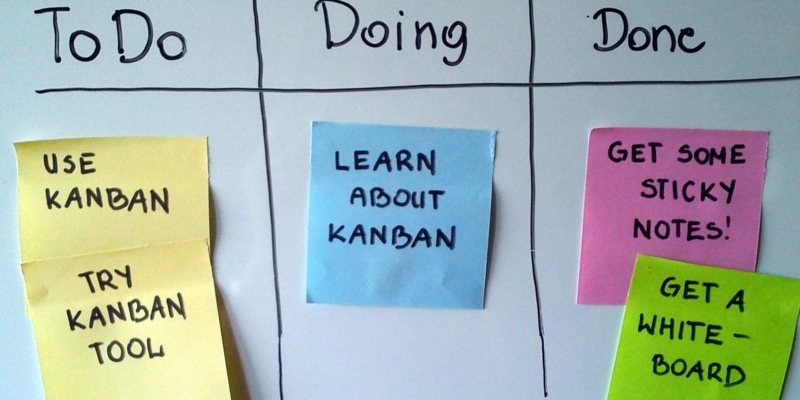Когда большинство людей думают об инструментах управления проектами, они думают о Trello. Это веб-инструмент, который позволяет использовать карточки (или канбан) для управления текущими проектами. Для большинства это приложение отлично подходит и стоит денег, необходимых для более продвинутых функций. Эта статья не для таких людей. Вместо этого эта статья предназначена для тех, кто хочет отказаться от Trello в пользу автономной альтернативы: Wekan.
Векан , как и Trello, — это веб-инструмент управления проектами, который позволяет пользователям создавать доски и карточки, приглашать пользователей, отправлять уведомления о проектах и т. д. В этой статье мы рассмотрим все, что вам нужно. нужно знать, чтобы Wekan работал на вашем сервере, включая то, какое оборудование использовать, как приглашать пользователей, способы установки и все, что между ними! Давайте начнем!
Требования к оборудованию
- сервер Debian или любой другой дистрибутив Linux на базе Debian для запуска автоматического установщика
- Сервер Ubuntu, способный запускать пакеты Snap, или дистрибутив сервера Linux, способный устанавливать доступные tar.gz и необходимые зависимости для запуска Wekan.
- любой старый настольный компьютер средней мощности (эпохи DDR-2 или лучше), который может постоянно работать и выступать в качестве сервера.
- VPS или любой другой сервер корпоративного уровня
Установка Debian/на основе Debian
Существует несколько
Contents
Требования к оборудованию
руководстве мы будУстановка Debian/на основе Debian
аченный для дистрибутивов Linux на базе Debian. Это не означает, что Wekan не будет работать на других серверных операционных системах, таких как Redhat, Suse, CentOS и т. д.В серверных дистрибутивах Linux на базе Debian имеется сценарий автоматической установки Wekan. Этот инструмент установки предназначен для устранения многих утомительных действий, которые обычно возникают при установке серверных программ. Сервер Ubuntu с версией 14.04 LTS также должен использовать этот сценарий.
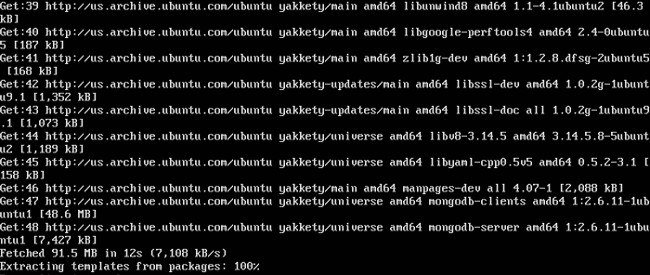
Чтобы начать процесс установки Debian, загрузите этот скрипт:
curl https://raw.githubusercontent.com/wekan/wekan-autoinstall/master/autoinstall_wekan.sh > autoinstall_wekan.sh
Затем запустите инструмент установки:
sudo bash autoinstall_wekan.sh
Запуск сценария с правами sudoпозволяет «autoinstall_wekan.sh» установить все необходимые зависимости, на которые опирается Wekan, такие как NodeJS, MongoDB и другие важные инструменты.
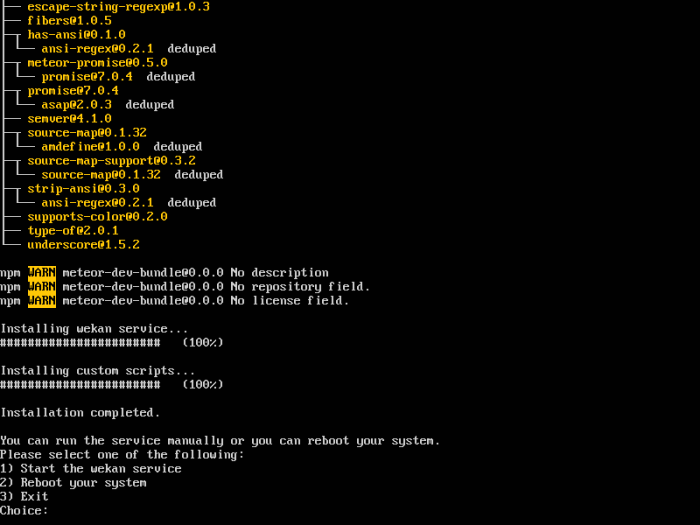
Когда инструмент автоматической установки завершит установку Wekan, появится приглашение. Это приглашение дает пользователю три варианта выбора. Первый вариант — запустить службу Wekan. Второй — перезагрузить сервер и предоставить системе позаботиться об этом, а третий — выйти из установщика. Выберите #1, введя «1» в командной строке и нажав клавишу Enter.
Установка сервера Ubuntu
Те, кто использует сервер Ubuntu 16.04+, могут установить оснасточные пакеты . Эти пакеты представляют собой удобный и полезный способ легкого распространения программного обеспечения. Именно благодаря этой технологии запустить Wekan и запустить его очень просто.
sudo snap install wekan-ondra
Использование Wekan
Wekan установлен на сервере. Теперь пришло время настроить его. Прежде всего: выясните IP-адрес сервера. Это делается с помощью команды ifconfig. Запишите адрес IPv4 в Интернете и введите его с :8080 в конце в веб-браузер. Например: http://192.168.1.107:8080
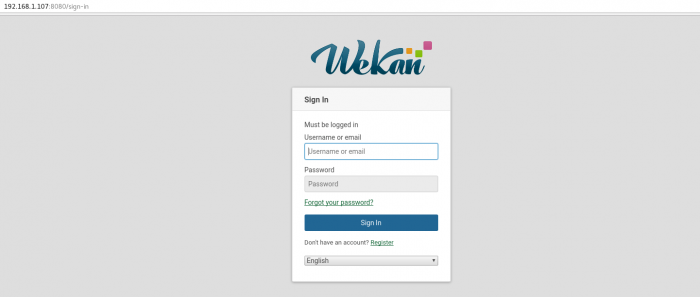
Отсюда просто зарегистрируйте аккаунт на странице и начните работать. Кроме того, попросите других пользователей зарегистрировать учетную запись на сервере с той же страницы.
Создание новой доски проекта
Создайте новую доску проекта на сервере Wekan, нажав кнопку «Создать новую доску» на странице приветствия. На этой доске может храниться информация о новом проекте, который вы создаете, а также другие материалы, добавленные на нее другими пользователями.
Приглашение новых пользователей на доски
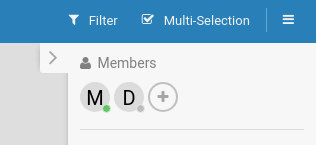
Пользователи могут создавать доски, и любой пользователь на сервере может быть приглашен на доску. Нажмите значок «+», затем введите имя пользователя, которого нужно добавить на доску.
Примечание. для работы функции электронной почты на вашем сервере должна быть настроена электронная почта.
Импорт данных Trello
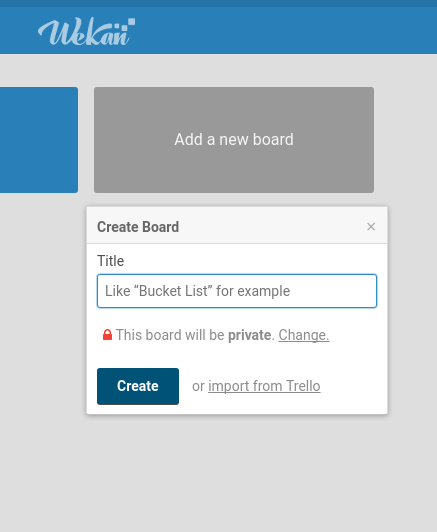
На экране создания доски нажмите «Создать новую доску». Назовите его и нажмите ссылку
Установка сервера Ubuntu
>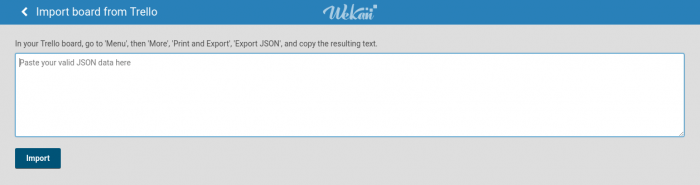
При нажатии на ссылку импорта пользователь попадает на экран импорта JSON. Чтобы импортировать данные Trello на новую доску, вставьте в нее данные Trello JSON, а затем нажмите кнопку «Импортировать». Вскоре данные появятся на новой доске.
Заключение
Хотя Trello по сути является монополистом на рынке, Wekan — это инструмент, на который многим следует обратить внимание. Хотя обслуживание собственного сервера может оказаться непростой задачей, в конечном итоге оно того стоит. Вместо того, чт
Использование Wekan
, которую предлагает Trello, все люди, использующие Wekan на вашем сервере, получат отличные функции по нулевой цене. И самое главное: кому не нравятся альтернативы с открытым исходным кодом?Используете ли вы Trello? Вы бы перешли на Векан? Расскажите нам, почему или почему нет, ниже.